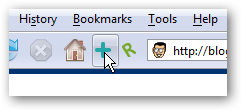今日、私たちはYahooが閉鎖されていることを学びましたブックマークを整理できる非常に人気のあるおいしいオンラインサービスなので、ブックマークを取り出して別のサービスに移行したい場合は、次の方法で行います。
エクスポートツールを使用して簡単にコピーを取得できますし、そのファイルを使用して、通常のブラウザのブックマークを含む任意の場所にインポートします。調査の結果、Deliciousに非常によく似たツールであるDiigoを見つけました。代わりに使用できます。
おいしいブックマークをHTMLにエクスポートする
Deliciousのシャットダウンは悪いニュースですが、すべてのデータを多くの異なるサービスにインポートできる形式にエクスポートするのは非常に簡単です。データをエクスポートするには、Deliciousにログインし、右上の[設定]リンクをクリックします。
[設定]ページで、[ブックマークのエクスポート/バックアップ]へのリンクをクリックします。

タグとメモを含めるかどうかを確認し、必要に応じて、エクスポートされたブックマークに追加する追加のタグを提供します。これらのブックマークの出所を覚えておきたい場合は、「おいしい」タグを追加すると便利です。完了したら、[エクスポート]をクリックします。
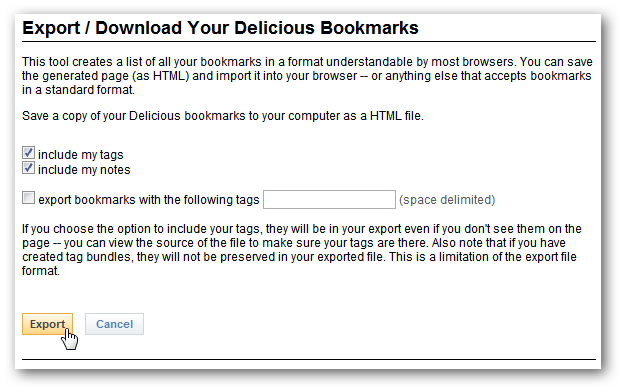
ブックマークは、任意のWebブラウザーで読み取ることができるHTMLファイルとしてエクスポートされます。
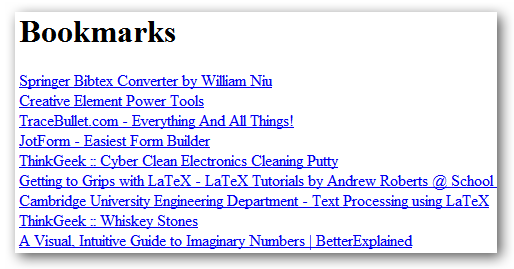
さらに、タグやその他のメタデータは、それらのリンクの追加プロパティとして同じHTMLファイルで利用できます。

ブックマークをDiigoにインポート
他にもいくつかのオンラインブックマークがありますが管理オプションについては、DiigoがDeliciousに最も近い機能セットを提供していると考えています。おいしいブックマークを簡単にDiigoにインポートできます。当然、それを使用するには、彼らのサイトに行き、アカウントにサインアップする必要があります。
Diigoにログインしたら、ページの右上にある[ツール]をクリックします。 「ブックマークのインポート」リンクを選択します。
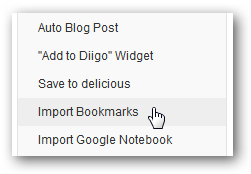
Diigoは、DeliciousによってエクスポートされたHTMLファイル内の追加情報を認識します。インポートページの[おいしい]リンクをクリックします。

以前Deliciousからエクスポートしたファイルをアップロードし、[今すぐインポート]をクリックします。

ブックマークがDiigoライブラリ、タグ、その他すべてに追加されます!

これですべてです。本当に簡単!